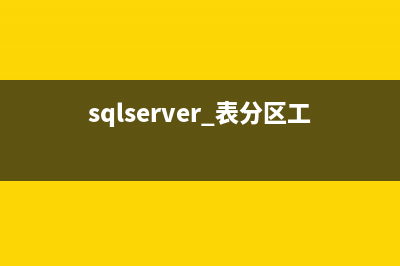位置: 编程技术 - 正文
Win7系统如何查看BIOS型号及版本?Win7系统查看BIOS型号及版本的三种方法(win7系统如何查看内存条型号)
编辑:rootadmin推荐整理分享Win7系统如何查看BIOS型号及版本?Win7系统查看BIOS型号及版本的三种方法(win7系统如何查看内存条型号),希望有所帮助,仅作参考,欢迎阅读内容。
文章相关热门搜索词:Win7系统如何查看隐藏文件,win7系统如何查看内存条型号,win7系统如何查看ip地址和mac,win7系统如何查看内存条型号,win7系统如何查看隐藏文件夹,win7系统如何查看内存条型号,win7系统如何查看隐藏文件夹,win7系统如何查看ip地址和mac,内容如对您有帮助,希望把文章链接给更多的朋友!
方法一:看电脑开机界面或者进入bios中查看
1、在电脑开机自检界面一般可以看到bios版本信息,如果开机界面变化太快,可以进入bios设置中,查看bios版本,如下图所示:

方法二:在系统中借助“DXDIAG”命令查看bios版本
在电脑桌面,下面以Win7系统为例,其他系统方法一样。
1、首先打开运行操作框,在开始菜单中可以找到,也可以使用【win + R】组合快捷键快速打开;
2、输入命令“DXDIAG”,然后按回车键或底部的“确认”按钮运行,如下图所示:
3、在打开的DXDIAG诊断工具中,就可以看到bios版本了,如下图所示:
方法三:使用CPU-Z工具查看bios版本
CPU-Z是一款小巧的CPU检测工具,只要在电脑中下载安装运行CPU-Z软件,之后在“主板”参数中就可以看到电脑bios版本,如下图所示:
标签: win7系统如何查看内存条型号
本文链接地址:https://www.jiuchutong.com/biancheng/365732.html 转载请保留说明!上一篇:win7中打印机图标不见了该怎么找回来呢?(win7打印机图标显示感叹号)
下一篇:Win7系统如何除掉桌面上的残影?Win7系统除掉桌面上的阴影的方法(win7怎么删除除了系统盘所有东西)